之前的文章《技巧篇:利用ps漸層製作酷炫的封面效果(收藏)》中,跟大家介紹了怎麼利用ps漸層製作酷炫的封面效果。以下這篇文章跟大家介紹怎麼使用ps隨機填滿製作圖案堆疊效果,夥伴們來看看吧。

隨機填滿製作圖案堆疊效果圖如下

1、ps打開,導入水果的素材,捆圖水果圖案。
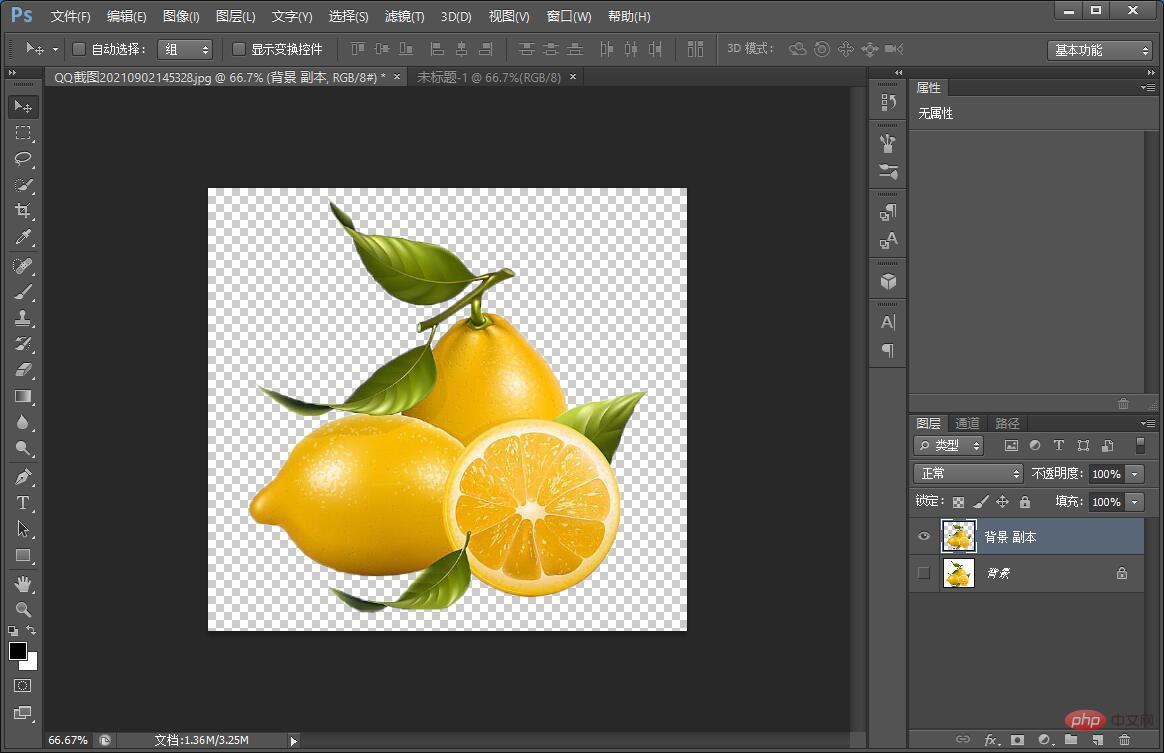
2、點選【編輯】-【定義圖案】點選【確定】。
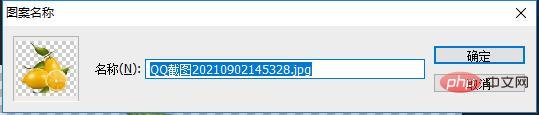
3、新文檔,點選【編輯】-【填滿】。

4、【內容】選擇【圖案】-【自訂圖案】,勾選【腳本】,選擇【隨機填滿】,點選【確定】。
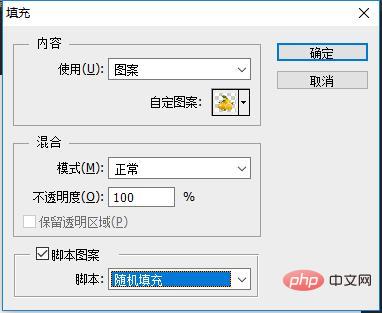
5、發現畫布上隨機填充了水果,圖案隨機堆疊效果完成。
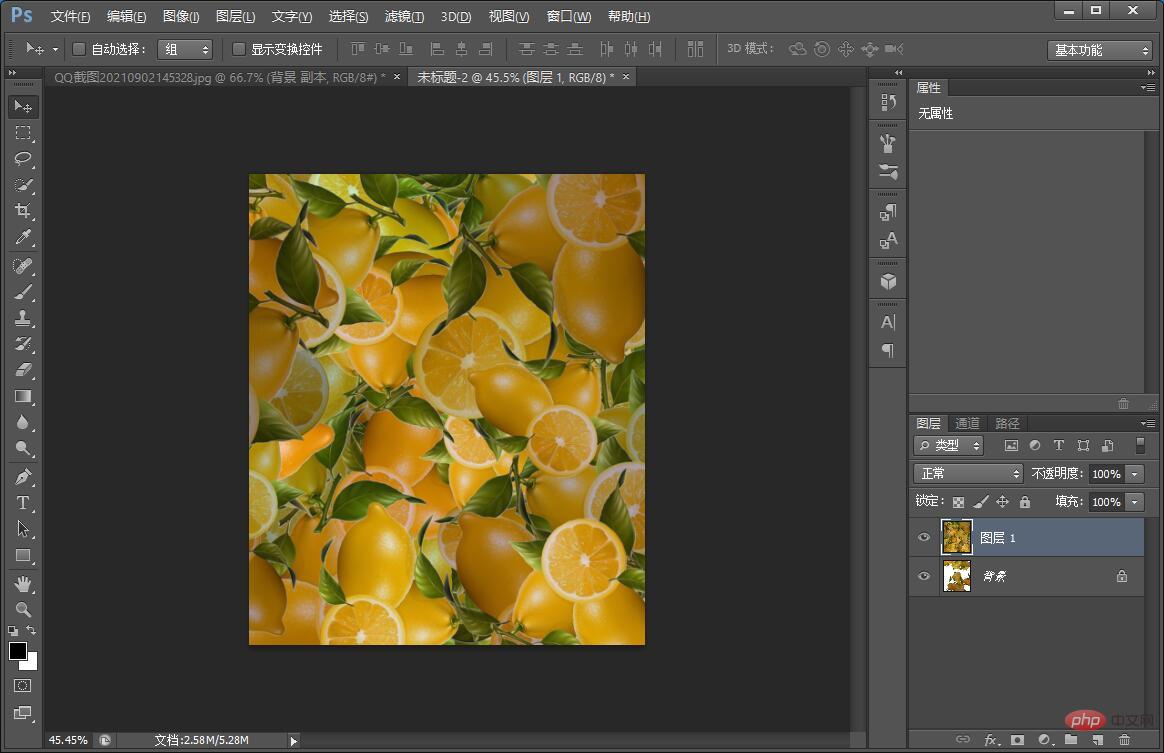
推薦學習:PS影片教學
#以上是手把手教你使用ps隨機填滿製作圖案堆疊效果(共5步)的詳細內容。更多資訊請關注PHP中文網其他相關文章!


